Ver varios videos en dispositivos iPhone es satisfactorio. Puede ofrecer una excelente calidad de vídeo y audio. Sin embargo, hay algunas circunstancias en las que puedes reproducir el vídeo, pero no sale ningún sonido del vídeo en sí. ¿Te preguntas por qué? Hay varias razones por las que se produce este problema. Afortunadamente, esta guía se creó para brindarle toda la información que necesita. Proporcionaremos diferentes razones por las que el iPhone no reproduce sonido en los vídeos. Luego, también le ofreceremos diferentes soluciones que puede seguir para solucionar el problema de forma eficaz. Entonces, sin más preámbulos, lea la publicación y tenga una discusión detallada sobre el iPhone no reproduce sonido.
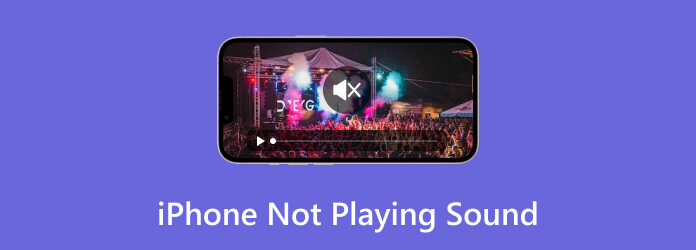
Parte 1. ¿Por qué mi iPhone no reproduce sonido?
Si se pregunta por qué no se reproduce sonido en el iPhone cuando se reproducen videos, entonces hay algunos problemas que podría considerar. Afortunadamente, esta sección ofrecerá posibles razones por las que el sonido no se reproduce en el iPhone. Dicho esto, para aprender todo lo que necesitas, comienza a descubrir todos los motivos a continuación.
Dispositivo silenciado
Una de las razones más comunes por las que el sonido no se reproduce es que su dispositivo esté silenciado. Es uno de los problemas básicos que los usuarios no notan. Como todos sabemos, si el dispositivo se silencia automáticamente, no hay posibilidad de escuchar nada del iPhone.
Archivo dañado
Otra razón por la que no hay sonido en el vídeo cuando se utiliza un iPhone es que tal vez el archivo esté dañado. Debes saber que los archivos de vídeo corruptos o dañados pueden carecer de audio. Con eso, nunca experimentarás una reproducción de video y audio increíble cuando trabajes con archivos corruptos.
Software obsoleto
Si su iPhone tiene software desactualizado, existe la posibilidad de que encuentre problemas de compatibilidad. Te permite reproducir vídeo, pero no puedes escuchar nada.
Conexión Bluetooth
Si está conectado a dispositivos Bluetooth como auriculares o parlantes, el sonido irá allí, no a su teléfono. Entonces no recibirás ningún sonido de un iPhone.
Parte 2. Cómo reproducir archivos de audio en iPhone
Solución 1: utilice Video Converter Ultimate para reproducir el archivo
Si desea reproducir audio de manera efectiva, puede usar el Convertidor de vídeo definitivo programa. Es el mejor reemplazo que puedes usar para ver videos con audio. Con eso, podrás disfrutar viendo videos sin ningún error. Aparte de eso, agregar un archivo no es ningún desafío. Puede navegar por el programa sin la ayuda de profesionales. La mejor parte aquí es que puedes tomar una captura de pantalla mientras reproduces un video. Con eso, puedes capturar tu escena favorita y verla al mismo tiempo. Entonces, si desea saber cómo reproducir archivos en Video Converter Ultimate, consulte las instrucciones a continuación.
Paso 1.Acceder al Convertidor de vídeo definitivo en tu ordenador. Luego, ejecútelo para ver la interfaz principal del programa.
Descarga gratis
Para ventanas
Descarga segura
Descarga gratis
para MacOS
Descarga segura
Paso 2.Seleccione la opción Caja de herramientas y navegue hasta la opción Reproductor de video. Después de eso, aparecerá otra interfaz en la pantalla de su computadora.
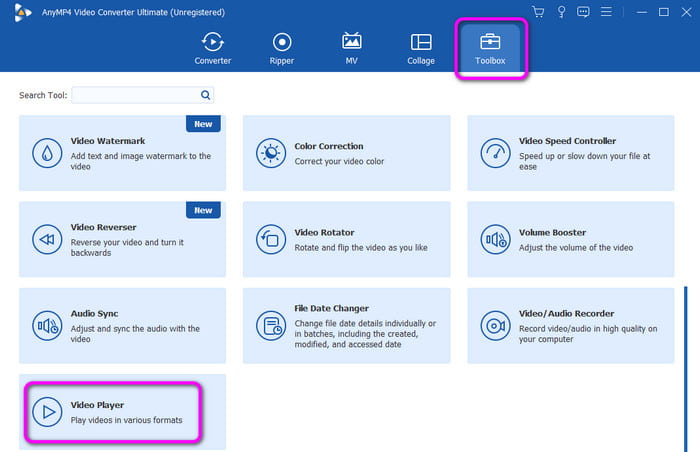
Paso 3.Haga clic en el signo más en la interfaz central. Luego, cuando aparezca la carpeta de archivos, elija el archivo que desea reproducir.

Etapa 4.Una vez hecho esto, ya podrá disfrutar viendo el contenido utilizando Video Converter Ultimate. Puede reproducir el vídeo en un iPhone con un sonido.

Solución 2: obtenga la última versión del software
Bueno, si quieres reproducir sonido en tu iPhone, otra forma efectiva de hacerlo es obtener la última versión del software de iOS. Un iOS desactualizado puede ser un problema para un dispositivo iOS. Puede afectar el rendimiento del teléfono, incluida la imposibilidad de reproducir archivos correctamente. Dicho esto, la mejor manera de resolver el problema es obtener la última versión de iOS. Todo lo que necesitas es ir a la sección Configuración, proceder a la actualización del software y actualizar el software. Una vez hecho esto, puede verificar y reproducir el archivo si ya funciona bien.

Solución 3: verifique el volumen
Una de las soluciones básicas es comprobar la configuración del volumen. Algunos errores de los usuarios son que no son conscientes de comprobar el volumen. Entonces, la mejor manera es usar la configuración de volumen. Puede utilizar los botones del lado derecho del iPhone. También puedes ir al toque de asistencia, buscar la sección de volumen y deslizar hacia arriba para sube el volumen.

Solución 4: desconecte los dispositivos Bluetooth
Si su iPhone está conectado a un auricular o altavoz Bluetooth, no escuchará nada desde su dispositivo. En ese caso, intenta desconectar tu iPhone de tus auriculares o altavoz. Una vez que hagas eso, ya podrás escuchar un sonido en el altavoz del teléfono.
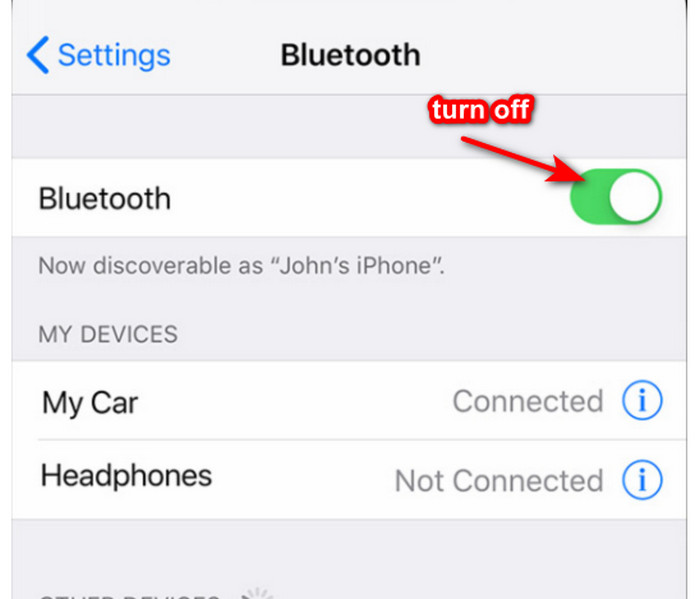
Parte 3. Preguntas frecuentes sobre el iPhone que no reproduce sonido
-
¿Por qué no se escucha mi iPhone?
Si no puedes escuchar nada desde tu iPhone, existen varias razones para ello. Puede ser que el teléfono esté silenciado. Además, si no puedes escuchar ningún sonido mientras reproduces un video, puedes verificar el volumen. También es posible que el vídeo esté dañado y el audio incrustado en él se haya visto afectado. Por lo tanto, debe someterse a un proceso de resolución de problemas para solucionar el problema.
-
¿Dónde está el modo silencio en el iPhone?
Hay dos lugares donde puedes encontrar el modo silencioso en dispositivos iPhone. Primero, puedes encontrar el modo silencioso en el lado izquierdo del iPhone. Hay un mini interruptor al lado de la sección de volumen. Puede deslizar el interruptor para encender y apagar el control de la función silenciosa. Aparte de eso, también puedes hacer clic en el toque de asistencia desde tu iPhone e ir al Centro de control. Después de eso, puede hacer clic en el símbolo de la campana para activar y desactivar la función silenciosa.
-
¿Cómo pruebo el altavoz de mi iPhone?
Puedes probar muchas formas de probar el altavoz del oído de tu iPhone. Primero, puedes llamar a un amigo y ponerte el iPhone en la oreja. Si escucha algo, podrá saber que el altavoz del iPhone está funcionando. También puedes utilizar la nota de voz para probar el altavoz. Para hacer eso, haga clic en el botón de grabar y comience a hablar. Después del proceso de grabación, reproduzca el archivo y vea si salen sonidos del altavoz. Si hay un sonido, entonces funciona.
Terminando
Ahora tienes una idea de cómo arreglar el iPhone no reproduce sonido. También aprendió todas las razones por las que ocurren este tipo de situaciones cuando se utilizan dispositivos iPhone. Además de eso, si desea convertir su archivo para que pueda reproducirse en su iPhone, use Video Converter Ultimate. El programa te permite convertir tu archivo fácilmente a un formato adecuado.
Más de Blu-ray Master
- Sonidos y videos que no se reproducen en iPhone [Mejores soluciones]
- Los 5 mejores reproductores FLAC para iPhone [Revisión completa]
- Cómo arreglar videos que no se reproducen en iPhone [Mejores soluciones]
- Cómo fusionar dos o varios vídeos en uno en iPhone
- Tutorial paso a paso para voltear un vídeo en iPhone o iPad correctamente
- Cómo rotar un video en iPhone: cambiar la orientación del video


